Tidak sedikit cctv yang tidak dapat diakses lagi untuk remote view setelah proses instalasi dan settingan dvr selesai. Padahal sebelumnya cctv dapat diakses dengan lancar jaya. Salah satu sebabnya adalah settingan DDNS yang tidak tepat.
Kali ini saya akan berbagi tip agar settingan DDNS tepat dan memudahkan troubleshooting jika cctv anda tidak bisa di akses (remote view). Contoh kali ini saya akan menggunakan DDNS dari No-IP.
Berikut langkah-langkahnya
Buka laman www.noip.com, login menggunakan user akun anda, dan klik Manage Host.
Pada daftar hostname yang sudah anda buat, klik modify.
Perhatikan pada menu Update Host. Cari kotak isian IP Address seperti gambar di bawah, dan isikan dengan IP address lokal misal 192.168.1.1. auto generated to track down dcma. Scroll ke bawah dan klik Update Host.
Berikut snapshot terakhir setelah IP address kita arahkan ke 192.168.1.1.
Langkah selanjutnya adalah buka laman www.canyouseeme.org. Perhatikan dan catat IP address publik kita.
IP address publik yang terbaca oleh canyouseeme adalah 36.72.171.97.
Langkah selanjutnya adalah mengakses modem ADSL dan mengisi parameter DDNS seperti gambar dibawah. Pada contoh kali ini saya menggunakan modem ADSL TP-LINK, dan menunya bisa diakses di Access Management �> DDNS. Klik tombol SAVE untuk menyimpan perubahan dan sekaligus update IP address publik.
Pada langkah ini anda harus memastikan IP address yang terlihat di no-ip harus sama dengan IP address yang terbaca oleh www.canyouseeme.org. Buka kembali laman Manage Host pada website no-ip. Tekan tombol F5 atau klik tombol refresh browser. Hasilnya adalah sbb.
Jika diping maka responnya seperti ini (Jika responnya RTO/time out, abaikan saja yang penting IP address publik sudah sama dengan penunjukan canyouseeme,org).
Untuk memastikan sekali lagi, coba anda:
-
Reboot/restart modem ADLS.
-
Check IP address publik anda menggunakan canyouseeme.org.
-
Check kembali laman Manage Host no-ip anda dan ping hostname anda.
-
Pastikan selalu sama antara canyouseeme.org dan penunjukan pada laman Manage Host dan hasil ping anda.
Kesimpulan
-
Salah satu penyebab cctv tidak bisa diakses via internet adalah tidak tepatnya settingan DDNS. Tidak tepat disini adalah salah memasukan password, atau hostname seperti kurang huruf atau lainnya. Biasanya hal ini terjadi pada instalasi baru. Untuk meminimalisir maka step diatas bisa diikuti.
-
Settingan dikatakan sukses jika modem ADSL setelah direboot/restart, penunjukan IP address pada canyouseeme.org selalu sama dengan IP address pada laman Manage Host No-IP.
-
Tutorial diatas berlaku untuk semua provider DDNS.
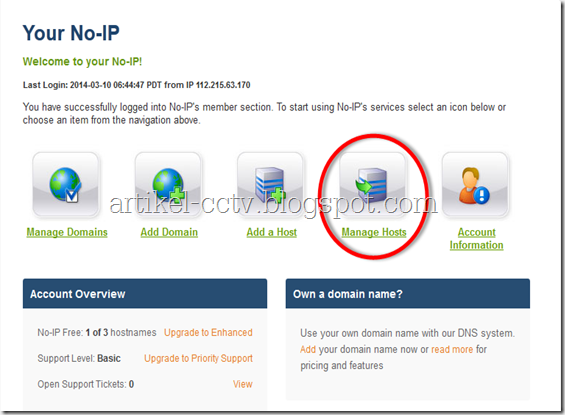
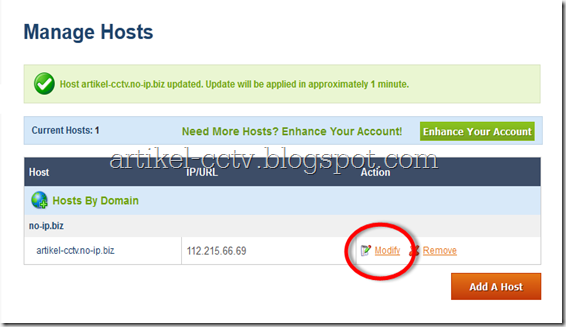
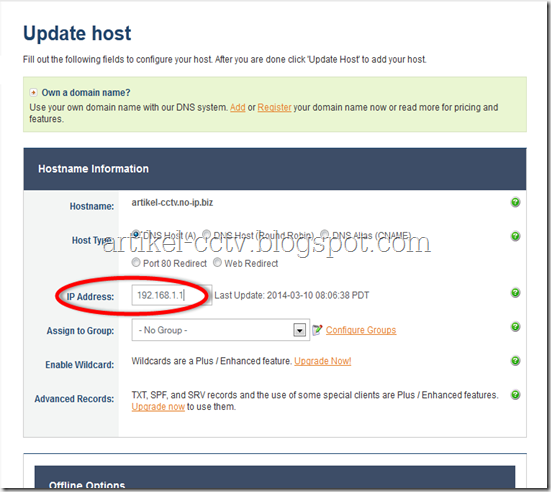
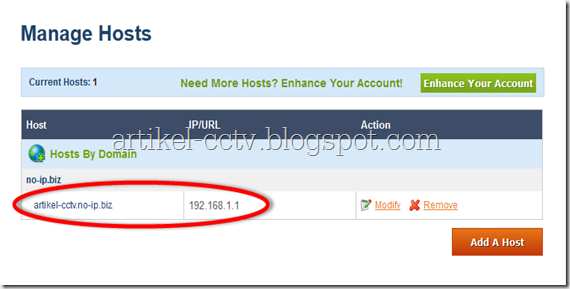
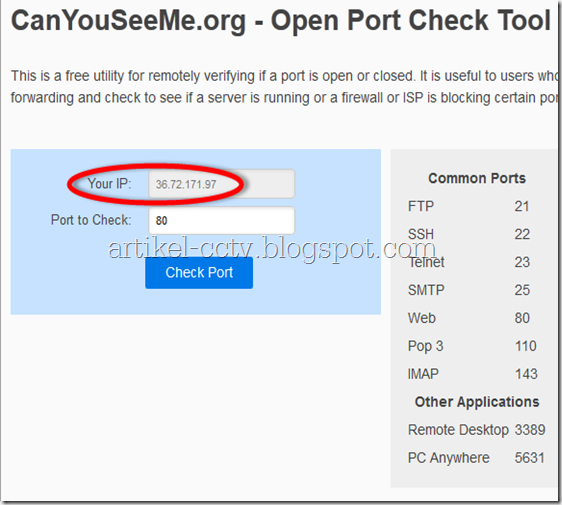
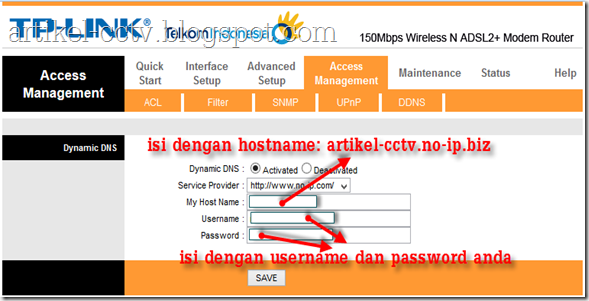
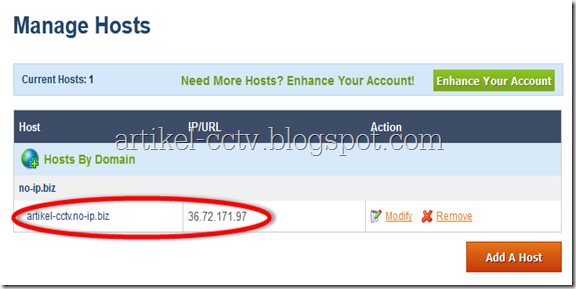
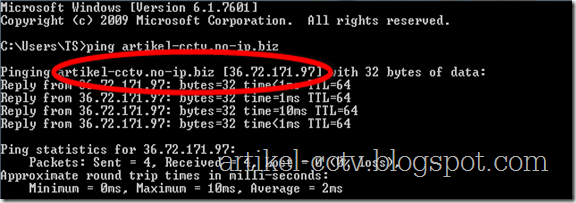
gan ane setting internet dvr menggunakan mnc play media modem zte f660 setting sudah benar sudah bisa di akses melalui wifi besangkutan tp tidak bisa di akses melalui jaringan lain mohon pencerahan tnx
Bang nanya dong, settingan udh oke smua, tpi dicheck kok gagal, via cmd requested time out., check via browser jg hostnya (xxxx.ddns.net) gk bisa di akses, tolong bantuannya bang terimakasih
saya bantu jawab ya ,
coba cek setinggan port forwading nya 😀
semoga membantu
ane msh bermasalh bang sudah add port di forwading nya msh blm bisa di chek memalui jaringan lain bisa di bantu arahan nya bang alfian
Great post. Keep posting.